小学信息技术_给幻灯片设置动画效果教学课件设计
为幻灯片设置动画效果教学设计
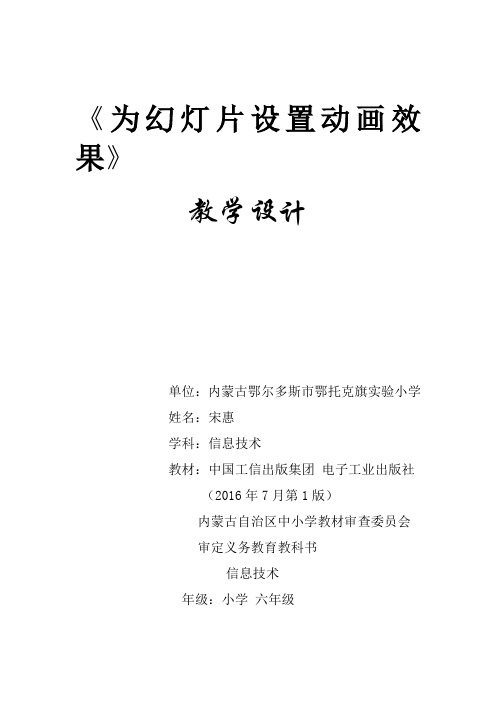
《为幻灯片设置动画效果》教学设计单位:内蒙古鄂尔多斯市鄂托克旗实验小学姓名:宋惠学科:信息技术教材:中国工信出版集团电子工业出版社(2016年7月第1版)内蒙古自治区中小学教材审查委员会审定义务教育教科书信息技术年级:小学六年级信息技术六年级上第二单元第7课《为幻灯片设置动画效果》教学设计内蒙古鄂尔多斯市鄂托克旗实验小学宋惠一、课题为幻灯片设置动画效果。
二、教材分析(一)课程标准要求学会为幻灯片设置动画效果。
培养学生解决实际问题的能力。
(二)作用和地位《为幻灯片设置动画效果》选自电子工业出版社《信息技术》六年级上册第二单元。
本册教材全部内容都是演示文稿的操作。
本单元的主题是“美化演示文稿”,本单元教材安排了8个课时,本节课是第四个课时。
本节课之前,学生已经能制作幻灯片、插入图片、美化幻灯片,本节课学生需要掌握插入动画的操作,使之前的幻灯片更加生动。
本节课的学习后,学生会逐步进行插入音乐、超链接、插入组织结构图等内容的学习,会让幻灯片更加有感染力。
(三)本课知识结构图三、学情分析小学生都有极强的好强心和求知欲,动手能力比较强。
我校从四年级开设信息技术课,PPT演示文稿的制作为六年级上册中期学习内容,前面课程同学已经掌握了基本的幻灯片创建,学会了调整幻灯片的顺序。
这一课时仅仅要求学生学会使用动画效果,可能会有不少学生学有余力。
四、教学目标依据课程标准、教材内容,并结合学生实际情况,确立本节课的教学三维目标如下:(一)知识与技能1.掌握在PowerPoint中使用预设的动画效果。
2.设置进入、强调、退出等自定义动画的基本方法。
3.合理设置动画的方向、速度和出场顺序。
4.能够向别人介绍自己的作品,培养学生表达能力和评价能力。
(二)过程与方法通过自主学习和合作探究,从发现问题-分析问题-解决问题,培养学生学习信息技术的兴趣和素养,挖掘学生潜能。
通过案例分析、互动游戏等内容,体验PPT中加入动画的必要性。
(三)情感态度与价值观通过作品的制作和赏析,锻炼学生观察能力、分析能力、审美能力,培养创新精神和合作意识,展现学生的个性特征。
《给幻灯片添加动画效果》说讲课
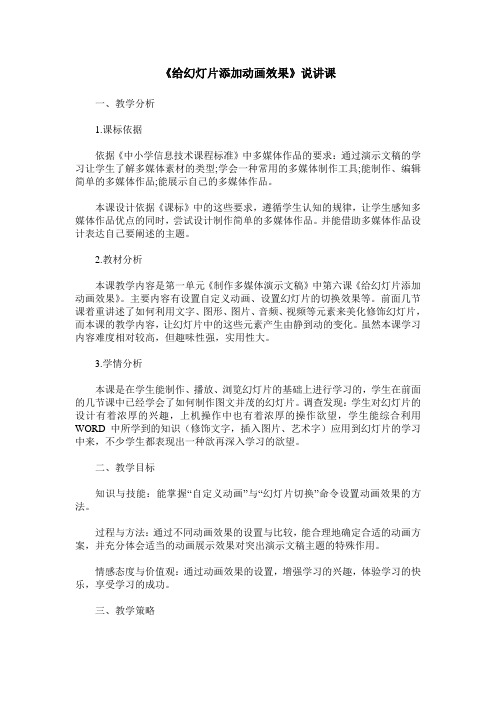
《给幻灯片添加动画效果》说讲课一、教学分析1.课标依据依据《中小学信息技术课程标准》中多媒体作品的要求:通过演示文稿的学习让学生了解多媒体素材的类型;学会一种常用的多媒体制作工具;能制作、编辑简单的多媒体作品;能展示自己的多媒体作品。
本课设计依据《课标》中的这些要求,遵循学生认知的规律,让学生感知多媒体作品优点的同时,尝试设计制作简单的多媒体作品。
并能借助多媒体作品设计表达自己要阐述的主题。
2.教材分析本课教学内容是第一单元《制作多媒体演示文稿》中第六课《给幻灯片添加动画效果》。
主要内容有设置自定义动画、设置幻灯片的切换效果等。
前面几节课着重讲述了如何利用文字、图形、图片、音频、视频等元素来美化修饰幻灯片,而本课的教学内容,让幻灯片中的这些元素产生由静到动的变化。
虽然本课学习内容难度相对较高,但趣味性强,实用性大。
3.学情分析本课是在学生能制作、播放、浏览幻灯片的基础上进行学习的,学生在前面的几节课中已经学会了如何制作图文并茂的幻灯片。
调查发现:学生对幻灯片的设计有着浓厚的兴趣,上机操作中也有着浓厚的操作欲望,学生能综合利用WORD中所学到的知识(修饰文字,插入图片、艺术字)应用到幻灯片的学习中来,不少学生都表现出一种欲再深入学习的欲望。
二、教学目标知识与技能:能掌握“自定义动画”与“幻灯片切换”命令设置动画效果的方法。
过程与方法:通过不同动画效果的设置与比较,能合理地确定合适的动画方案,并充分体会适当的动画展示效果对突出演示文稿主题的特殊作用。
情感态度与价值观:通过动画效果的设置,增强学习的兴趣,体验学习的快乐,享受学习的成功。
三、教学策略教法:创设情境法、演示法、任务驱动法、谈话法。
学法:合作探究法、讨论法、展示法。
四、教学准备课件各小组幻灯片五、教学过程:创设情境,导入课题。
【做法措施】让学生带着问题去观看幻灯片,问题是:1、认真观看,幻灯片与你前几节制作的幻灯片有什么区别?2、观看后,谈谈你的感受。
小学信息技术《动态播放幻灯片-设置幻灯片文字的动画效果》教案

一、教学目标1.能独立设置幻灯片文字的动画效果,合理选择动画效果。
2.通过小组合作设置有个性的动画效果,锻炼学生的合作探究能力以及创新精神。
3.通过本节课的学习,体会成功的喜悦,增强自信心,激发学生对信息技术的兴趣。
二、教学重难点【重点】幻灯片文字动画效果的设置过程。
【难点】幻灯片文字动画效果的合理选择。
三、教学过程(一)导入新课教师先在大屏幕上播放上节课所制作的《自我简介》演示文稿,再播放经过修饰的演示文稿,请同学仔细观察,两次播放的幻灯片效果有什么不同,哪个更有吸引力?学生说出第二个演示文稿更吸引人,因为有动画。
学生们跃跃欲试纷纷表示也想制作出这么有创意的演示文稿,从而引出本节课——设置幻灯片文字的动画效果。
(二)新课讲授教师首先进行演示操作,将“自我简介”四个字设置动画效果,要求学生仔细观看,操作完成后找学生回答老师的操作步骤。
【单击“自我简介”文本框→“幻灯片放映”菜单项,在弹出的下拉菜单中选择“自定义动画”命令。
在弹出的“自定义动画”任务窗格中,单击“添加效果按钮”,出现了各种效果,选择一种即可】。
教师点评学生的观察能力很强,表述的也很准确。
教师再进行补充:除了以上操作方法,还可以单击“自我简介”文本框后,单击鼠标右键,在弹出的快捷菜单中选择“自定义动画”选项,弹出“自定义动画”任务窗格。
教师组织学生以信息技术小组为单位,5分钟时间展开讨论:单击“添加效果”下拉按钮,弹出的下拉菜单中的“进入”、“强调”、“退出”、“动作路径”这四种动画类型分别有什么样的效果?讨论完毕后,请小组代表进行回答,【选择“进入”选项可以使幻灯片中的文本通过某种效果进入幻灯片;选择“强调”选项可以为幻灯片中的文本添加强调效果。
】另一小组补充。
【选择“退出”选项可以使幻灯片中的文本以某种效果退出幻灯片】教师点评学生讨论的结果很准确,但是需要再做补充:选择“动作路径”选项可以指定幻灯片对象的动作路径。
接下来教师组织学生自主探究并动手操作,将“琪琪”文本框设置为“飞入”及“飞出”效果,再分别将第二、第三张幻灯片的文本框设置为自己喜欢的效果,教师提示:在“自定义动画”任务窗格下半部分的空百叶窗口中,会按顺序显示出每一步的设置操作,可单击它可做更详细的设置。
2024秋闽教版信息技术五年级上册《第8课 增设动画添效果》教学设计
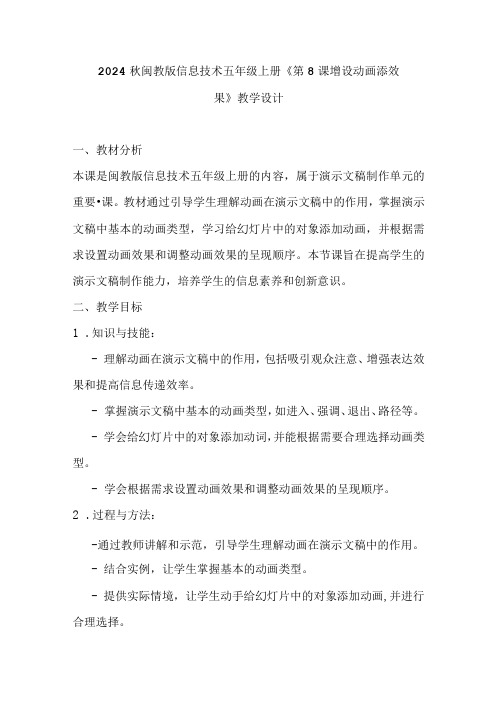
2024秋闽教版信息技术五年级上册《第8课增设动画添效果》教学设计一、教材分析本课是闽教版信息技术五年级上册的内容,属于演示文稿制作单元的重要•课。
教材通过引导学生理解动画在演示文稿中的作用,掌握演示文稿中基本的动画类型,学习给幻灯片中的对象添加动画,并根据需求设置动画效果和调整动画效果的呈现顺序。
本节课旨在提高学生的演示文稿制作能力,培养学生的信息素养和创新意识。
二、教学目标1.知识与技能:-理解动画在演示文稿中的作用,包括吸引观众注意、增强表达效果和提高信息传递效率。
-掌握演示文稿中基本的动画类型,如进入、强调、退出、路径等。
-学会给幻灯片中的对象添加动词,并能根据需要合理选择动画类型。
-学会根据需求设置动画效果和调整动画效果的呈现顺序。
2.过程与方法:-通过教师讲解和示范,引导学生理解动画在演示文稿中的作用。
-结合实例,让学生掌握基本的动画类型。
-提供实际情境,让学生动手给幻灯片中的对象添加动画,并进行合理选择。
-引导学生根据需求进行动画效果的设置和调整。
3.情感态度与价值观:-培养学生对信息技术的兴趣和热爱,提高他们的信息化素养。
-培养学生的创新意识和审美能力,鼓励他们探索动画效果的多样性。
-培养学生的合作精神和沟通能力,鼓励他们相互交流和分享经验。
三、教学重难点1.教学重点:-动画在演示文稿中的作用。
-演示文稿中基本的动画类型。
-给幻灯片中的对象添加动画,并合理选择动画的类型。
2.教学难点:-根据需求,设置动画效果和调整动画效果呈现的先后顺序。
-理解不同动画类型之间的区别和联系,以及它们在不同情境卜的应用。
四、教学过程1.导入新课(5分钟)-展示几个有动画效果的PPT演示,引导学生观察并讨论动画效果的作用和吸引力。
-提问学生:在以前的课程中,你们是否使用过幻灯片制作演示文稿?你们认为幻灯片中的动画有什么作用?2.新课讲解(10分钟)-讲解动画在演示文稿中的作用,包括吸引观众注意、增强表达效果和提高信息传递效率。
《设置动画效果》小学四年级信息技术PPT课件

导学牌
学习设置动画效果和幻灯片切换。
我已经做了许 多张幻灯片,能 使这些幻灯片播 放效果更精彩吗?
当然可以。
设置动画方案
为“印象某某”文稿中的“某某简介”幻灯片设置“典雅”型动画方案。 ①打开演示文稿,选定“印象某某”幻灯片。 ②单击“动画”选项卡中的“动画方案”命令。 ③在“幻灯片设计—动画方案”任务窗格中单击“典雅”型动画方案,观看 动画效果。
(3)通过创编《龟兔赛跑》的故事,培养学生的思辨能力。 4.创新与行为 能根据演示文稿的主题要求,设置不同的动画方案、切换方式及自定义动画 效果,实现演示文稿内容的动态显示。
二、教学重点与难点
1.重点:幻灯片的动画方案、切换及自定义动画 2.难点:“自定义动画”命令操作;能根据实际需要恰当运用动画效果。
选择“典雅” 型动画方案
设置动画效果
①打开演示文稿,选定标题 幻灯片中的“印象某某”。 ②单击“动画”选项卡中的 “自单击“添加效果” 按钮,指向“进入”,单 击“3.飞入”选项。
为“中国的传统节日——中秋节”标题 幻灯片中的“中国的传统节日”文本框、 “中秋节”文本框及“月饼”图片设置动 画效果,并调整动画播放次序,先显示 “月饼”图片,再显示“中国的传统节日 标题,最后显示“中秋节”文本。
设置切换方式
①打开“印象某某”演示文稿, 单击“某某简介”幻灯片。 ②单击“幻灯片放映”选项卡 中的“幻灯片切换”命令,显 示“幻灯片切换”任务窗格。
③在任务窗格列表框中,选 择“水平百叶窗”切换效果, 并设置切换方式为“单击鼠 标时”。 ④单击“幻灯片放映”按钮, 播放幻灯片,观看效果。
幻灯片切换小技巧:
一、教学目标
1.知识与技能 (1)学习“动画方案”的方法。 (2)学习自定义动画的方法。 (3)学习幻灯片切换的设置方法。 2.过程与方法 (1)通过对动画方案、幻灯片切换方式及自定义动画的设置,比较各种不同 的动态显示效果,确定合适的动画方案。
苏教版小学信息技术下册《设置动画效果》教案

一、教学目标:1. 让学生掌握在PowerPoint中添加动画效果的基本方法。
2. 培养学生运用信息技术进行创意表达的能力。
3. 提高学生团队合作意识,培养信息素养。
二、教学内容:1. 学习如何在PowerPoint中插入动画。
2. 学习如何设置动画效果的起始时间和持续时间。
3. 学习如何为多个对象设置不同的动画效果。
4. 学习如何对动画效果进行排序和组合。
三、教学重点与难点:重点:1. 在PowerPoint中添加动画效果的方法。
2. 设置动画效果的起始时间和持续时间。
难点:1. 为多个对象设置不同的动画效果。
2. 对动画效果进行排序和组合。
四、教学准备:1. 教师准备一个含有多个对象的PowerPoint演示文稿。
2. 学生每人一台计算机,安装有PowerPoint软件。
五、教学过程:1. 导入新课:教师通过展示一个含有动画效果的PowerPoint演示文稿,激发学生的学习兴趣,引出本课课题。
2. 讲解演示:教师讲解如何在PowerPoint中添加动画效果,并通过演示操作步骤,让学生直观地了解动画效果的设置方法。
3. 学生实践:学生在教师的指导下,尝试为某个对象添加动画效果,并设置动画的起始时间和持续时间。
4. 课堂交流:教师邀请学生分享自己的操作成果,讨论如何为多个对象设置不同的动画效果,以及对动画效果进行排序和组合的方法。
5. 拓展练习:教师布置一个课后任务,要求学生运用所学知识,为某个主题设计一个含有动画效果的PowerPoint演示文稿。
6. 总结反思:教师引导学生回顾本节课所学内容,总结动画效果设置的方法和技巧,培养学生信息素养。
7. 课后作业:学生完成课后任务,提交自己的PowerPoint演示文稿。
教师对学生的作品进行评价和反馈。
六、教学策略:1. 采用任务驱动法,让学生在完成实际任务的过程中,掌握动画效果的设置方法。
2. 运用分组合作法,培养学生团队合作精神,提高解决问题的能力。
信息技术教案给幻灯片添加动画效果

给幻灯片添加动画效果第一章:教学目标1.1 知识目标:了解动画效果的概念和作用掌握在幻灯片中添加动画效果的基本方法1.2 技能目标:能够为幻灯片中的文本、图片、图表等元素添加动画效果能够自定义动画效果的播放顺序和时间1.3 情感目标:培养学生的创新意识和审美观念提高学生对信息技术课程的兴趣和积极性第二章:教学内容2.1 教学资源的准备:教师准备一份带有文本、图片、图表等元素的幻灯片演示文稿学生准备自己的幻灯片演示文稿或者使用教师提供的素材2.2 教学过程的设计:教师通过讲解和示范,向学生介绍动画效果的概念和作用学生通过观察和思考,理解动画效果在幻灯片中的应用场景学生通过实践操作,学习如何为幻灯片中的元素添加动画效果学生通过交流和分享,展示自己的动画效果设计并进行评价第三章:教学方法与手段3.1 教学方法:讲授法:教师讲解动画效果的概念和作用示范法:教师演示如何为幻灯片添加动画效果实践法:学生动手操作,添加动画效果交流法:学生展示和评价自己的动画效果设计3.2 教学手段:投影仪:展示幻灯片演示文稿和动画效果示例计算机:学生使用幻灯片制作软件添加动画效果白板:教师板书重点知识和提示要点第四章:教学评价4.1 评价标准:知识掌握:学生能够回答动画效果的概念和作用技能应用:学生能够正确添加和设置动画效果创新设计:学生能够设计出独特而美观的动画效果4.2 评价方法:自我评价:学生对自己的动画效果设计进行自我评价同伴评价:学生之间相互评价,给出建议和意见教师评价:教师对学生的动画效果设计进行评价和指导第五章:教学延伸5.1 拓展活动:学生分组,每组设计一份带有动画效果的幻灯片演示文稿学生互相观摩和评价,选出最佳动画效果设计5.2 教学建议:鼓励学生发挥创意,设计出个性化的动画效果引导学生学会合理运用动画效果,避免过多或过复杂的效果建议学生多参考一些优秀的动画效果设计,提高自己的审美水平第六章:教学准备6.1 教师准备:准备好一份带有文本、图片、图表等元素的幻灯片演示文稿选择合适的幻灯片制作软件,如Microsoft PowerPoint、WPS演示等6.2 学生准备:学生准备好自己的幻灯片演示文稿或者使用教师提供的素材学生熟悉幻灯片制作软件的基本操作第七章:教学步骤7.1 导入新课:教师通过向学生展示一些带有动画效果的幻灯片示例,激发学生的兴趣和好奇心教师提问学生对动画效果的理解和看法,引出本节课的主题7.2 讲解与示范:教师讲解如何为幻灯片中的元素添加动画效果,包括选择动画效果、设置播放顺序和时间等教师在幻灯片制作软件中进行示范操作,演示如何为文本、图片、图表等元素添加动画效果7.3 学生实践:学生根据教师讲解和示范的内容,动手为自己的幻灯片演示文稿添加动画效果教师巡回指导,解答学生遇到的问题,提供帮助和指导7.4 展示与评价:学生展示自己的动画效果设计,分享自己的成果和收获教师和学生对展示的动画效果设计进行评价和交流,提出建议和意见第八章:教学注意事项8.1 教学内容难易程度:根据学生的年级和信息技术水平,适当调整教学内容的难易程度对于初学者,可以从简单的动画效果开始教学,逐渐增加难度8.2 学生个体差异:关注学生的个体差异,根据学生的兴趣和能力给予不同的指导和帮助鼓励学生发挥创意,设计出个性化的动画效果8.3 教学时间安排:合理规划教学时间,确保学生有足够的时间进行实践操作和展示评价可以根据实际情况,适当调整教学步骤和时间安排第九章:教学反思与改进9.1 教学效果评估:教师通过观察学生的学习情况和展示成果,评估教学效果学生通过自我评价和同伴评价,反思自己的学习过程和成果9.2 教学方法调整:根据教学效果评估的结果,教师可以调整教学方法和要求,以提高教学效果教师可以尝试采用不同的教学手段和活动,激发学生的学习兴趣和积极性9.3 教学内容拓展:在学生掌握了基本的动画效果设计之后,教师可以引导学生进行更高级的动画效果设计,如路径动画、动画序列等教师可以引导学生利用网络资源,参考更多的动画效果设计,提高自己的审美水平第十章:教学总结10.1 课程回顾:教师和学生一起回顾整个课程的学习内容和过程,总结经验和教训学生分享自己在课程中的收获和成长,表达对信息技术课程的喜爱和感激10.2 课程展望:教师鼓励学生继续探索和学习信息技术的相关知识,培养学生的创新意识和解决问题的能力重点解析动画效果的概念和作用在幻灯片中添加动画效果的基本方法自定义动画效果的播放顺序和时间创新意识和审美观念的培养信息技术课程的兴趣和积极性的提高幻灯片制作软件的基本操作动画效果的选定和设置实践操作和展示评价的进行教学内容的难易程度的调整学生个体差异的关注和帮助教学时间安排的合理性教学效果的评估和反思教学方法的调整和改进教学内容的拓展和深化网络资源的利用和参考信息技术相关知识的继续探索和学习创新意识和解决问题能力的培养对未来学习的信心和期待。
苏科版信息技术四年级上册: 28《设置动画效果》课件(15张PPT)

小结:设置动画效果
双击
双击 双击 双击 单击 单击 单击 单击 单击 设置 设置
继续 返回
成果篮
说一说,学习了本课你有哪些收获?
结束 返回
•
9、有时候读书是一种巧妙地避开思考 的方法 。2021/8/82021/8/8Sunday, August 08, 2021
•
10、阅读一切好书如同和过去最杰出 的人谈 话。2021/8/82021/8/82021/8/88/8/2021 1:31:04 AM
•
17、一个人即使已登上顶峰,也仍要 自强不 息。2021/8/82021/8/82021/8/82021/8/8
谢谢观赏
You made my day!
我们,还在路上……
继续 返回
设置切换方式
双击 双击 双击 双击 单击 单击 单击
继续 返回
知识屋
通过设置“修改 切换效果”及“换片 方式”可以设置不同 的切换效果。
继续 返回
探究屋
为“我们的运动会”演示文稿中的各个幻灯片设置切换效 果,设置“换片方式”为“时间控制”,时间间隔设为“3 秒”。
单击 单击 单击 单击 设置
第20课 设置动画效果
继续
学习任务
1、导学牌
2、设置动画方案 3、实践园 4、设置动画效果 5、探究屋 6、设置切换方式 7、知识屋 8、探究屋 9、小结 10、成果篮
继续
导学牌
学习设置动画效果和幻灯片的切换。
我已经做了许多 张幻灯片,能使这 些幻灯片在播放时 效果更精彩吗?
当然可以!
继续 返回
•
14、意志坚强的人能把世界放在手中 像泥块 一样任 意揉捏 。2021年8月8日星期 日2021/8/82021/8/82021/8/8
